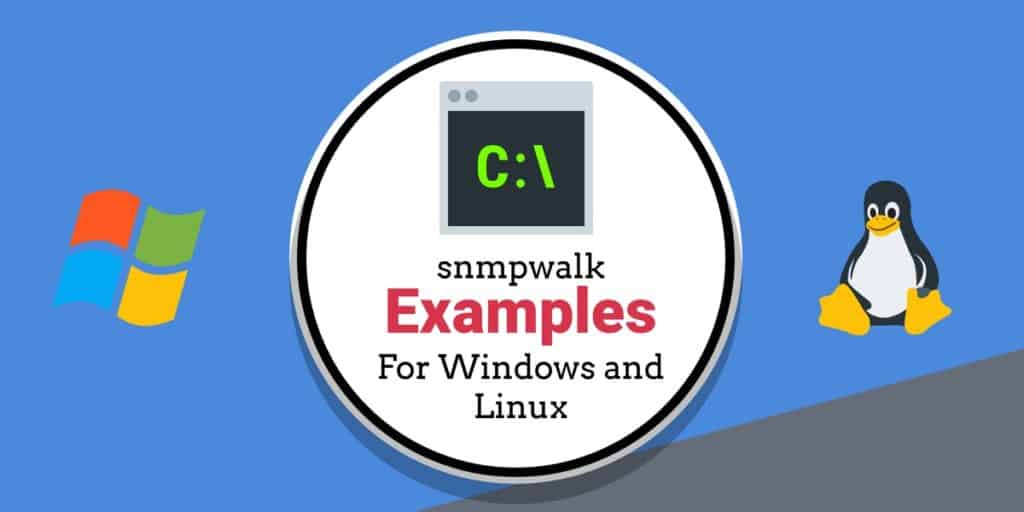
Az 1980-as évek végén, SNMP vagy a Egyszerű hálózatkezelési protokoll először megoldásként jelent meg a hálózaton belüli csomópontok kezelésére. Azóta az SNMP-adatokat az eszközök teljesítményének mérésére használják számtalan gyártónál, hogy a hálózatok működőképesek maradjanak. Manapság az SNMP az egyik legnépszerűbb hálózati protokoll a világon, és snmpwalk vált módszerként több csomópont egyszerre történő szkennelésére.
Hogyan működik az SNMP??
Mielőtt azonban megnézzük az snmpwalk parancsot, először meg kell vizsgálnunk az SNMP működését. SNMP-kompatibilis eszközökön egy Az SNMP ügynök információkat gyűjt az eszközről és tárolja a Vezetői információs bázis (MIB), ahol ezeket az adatokat tárolják, hogy azokhoz bármikor hozzáférhessenek, amikor az SNMP kezelő lekérdezi az SNMP ügynököt.
Amikor az SNMP Manager lekérdezi az SNMP ügynököt, az adatokat a MIB-ből veszi és elküldi az SNMP kezelőnek, ahol megnézheti azokat egy hálózati megfigyelő eszközzel. Sok különféle parancs használható SNMP ügynök lekérdezésére. A leggyakoribb módszerek a KAP vagy a GET-Next parancs. A GET parancsot használjuk egy Objektum azonosító (OID) A MIB-től. A GET-Next parancs egy kicsit fejlettebb, és áthalad egy MIB-fán az OID-ről az OID-ra vonatkozó információkig. Itt jön be az snmpwalk.
Mi az a snmpwalk??
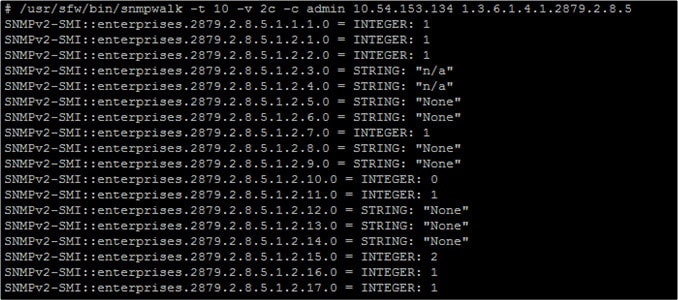
az snmpwalk a neki adott név egy SNMP alkalmazás, amely automatikusan több GETNEXT kérést futtat. Az SNMP GETNEXT kérést egy eszköz lekérdezésére és az eszköz SNMP adatainak lekérésére használják. Az snmpwalk parancsot azért használják, mert lehetővé teszi a felhasználó számára, hogy a GETNEXT kérelmeket együtt láncolja anélkül, hogy egyedi parancsokat kellene megadnia minden egyes OID-hez vagy csomóponthoz az alfaban.
Az Az snmpwalk az alfa gyökércsomópontjába kerül úgy, hogy az információkat minden csatlakoztatott csomópontból összegyűjtsük. Ez hatékony módszert kínál az információk gyűjtésére számos eszközről, például útválasztókról és kapcsolókról. Az összegyűjtött információk OID formájában érkeznek meg. Az OID egy objektum, amely egy SNMP-kompatibilis eszköz MIB részét képezi.
Az snmpwalk telepítése a Windows rendszerre
A Windows felhasználók számára hihetetlenül egyszerű az snmpwalk telepítése a Windows rendszerre.
- Először le kell töltenie és ki kell töltenie a következő fájlt a ZIP-fájlból:
https://sourceforge.net/projects/net-snmp/files/net-snmp/ - Miután megkapta a snmpwalk.exe fájlt a számítógépen, kattintson a gombra Rajt > keresés cmd és nyomja meg a gombot Belép. Megjelenik a parancssori ablak.
- Húzza a snmpwalk.exe fájlt a fekete ablakba.
Ha nem akarja végrehajtani a fájlt a parancssorból, akkor letöltheti az .exe telepítőjét erről a linkről itt (vegye figyelembe, hogy a legfrissebb verziót akarja kiválasztani): http://sourceforge.net/projects/net-snmp/files/net-snmp/
Snmpwalk telepítése Linuxra
Linux eszközökön az snmpwalk csomagként érhető el telepítéséhez. Ennek végrehajtása a Linux disztribúciójától függ. A Linux telepítéséhez azonban a következő parancsokat kell beírnia:
- Redhat / Fedora / CentOs: yum install net-snmp-utils
- Ubuntu: apt-get install snmp
Snmpwalk paraméterek és opciók Windows és Linux rendszereken
Az Snmpwalk számos paramétert tartalmaz, amelyeket használhat. Ide tartoznak a következők:
- hostname – Az SNMP ügynök neve.
- közösség -Az olvasott közösség típusa.
- object_id – Adjon meg egy objektumazonosítót az összes SNMP objektum visszaadásához. Ha NULL, akkor az SNMP-objektumok gyökerét objektum_idnek veszi.
- időtúllépés – A mikrosekundumok száma az első időtúllépés előtt.
- próbálkozás – Időtúllépés esetén hányszor kell megismételni a kapcsolatot.
- -os – Megmutatja az OID utolsó szimbolikus elemét.
- -c -Közösségi karakterláncot állít be.
- -v – Megadja a használni kívánt SNMP verziót.
Hogyan minimalizálhatja az snmpwalk által látott információkat
Az egyik első dolog, amelyet észrevehet az snmpwalk futtatásakor, az, hogy túl sok eredmény van ahhoz, hogy el tudja olvasni. Könnyen végezhet több ezer különböző eredményt. Ahhoz, hogy megkerülje ezt a szállítót, segíthet abban, hogy a MIB fájl. A MIB-fájl annak meghatározására szolgál, hogy az eszközön milyen OID-ok érhetők el. Számos gyártó MIB fájlt biztosít minden eszközéhez. A MIB-fájl lehetővé teszi, hogy az erre a fájlra jellemző lekérdezést futtassa, ahelyett, hogy mindent átjárna.
Lásd még: SMNP eszközök
Snmpwalk példák
Amikor az snmpwalk eszközt használja, az SNMP ügynök megadja az értékek tartományát. A kezdő OID-től kezdve átjárja az OID-t. Ha megadja az snmpwalk parancsot egy eszközön, akkor a következőhez hasonló eredmény jelenik meg:
$ snmpwalk -v1 -c nyilvános 10.10.1.224
SNMPv2-MIB :: sysDescr.0 = STRING: APC Web / SNMP felügyeleti kártya
SNMPv2-MIB :: sysObjectID.0 = OID: SNMPv2-SMI :: companies.318.1.3.7
SNMPv2-MIB :: sysUpTime.0 = Időmérők: (47372422) 5 nap, 11: 35: 24,22
SNMPv2-MIB :: sysContact.0 = STRING: Összehasonlítás
SNMPv2-MIB :: sysName.0 = SZÖVEG: APC-3425
SNMPv2-MIB :: sysLocation.0 = sTRING: 3425EDISON
SNMPv2-MIB :: sysServices.0 = INTEGER: 72
IF-MIB :: ifNumber.0 = INTEGER: 1
IF-MIB :: ifIndex.1 = INTEGER: 1
IF-MIB :: ifDescr.1 = SZÖVEG: veya
………
SNMPv2-MIB :: snmpOutGetResponses.0 = Counter32: 338
SNMPv2-MIB: snmpOutTraps.0 = Counter32: 0
SNMPv2-MIB :: snmpEnableAuthenTraps.0 = INTEGER: 0
$
Mint láthatja, ez egy csomó információ, amelyet egyetlen parancs generál. A legtöbb sor a MIB-ből származó információkat tartalmazza.
Az alábbi példában egy MIB nélküli példa nélküli példát láthat. Az első sor második száma vagy a .1.3.6.1.4.1.318 az az OID, amelytől kezdtük.
$ snmpwalk -v1 -c nyilvános 10.10.1.224 .1.3.6.1.4.1.318
SNMPv2-SMI :: vállalkozások.318.1.1.1.1.1.1.0 = = SZÁM: „Silcon DP340E”
SNMPv2-SMI :: companies.318.1.1.1.1.1.2.0 = STRING: “UPS_IDEN”
SNMPv2-SMI :: vállalkozások.318.1.1.1.1.2.1.0 = SZÖVEG: “314.10.D
……
Ha azonban van egy meghatározott MIB, akkor a megtekinteni kívánt objektumokból részletesebb információkat kaphat vissza. Az alábbi példában az -m parancs jelöli a lekérdezésre kerülő MIB-t.
$ snmpwalk -v1 -c public -m “./APC-POWERNET.txt” 10.10.1.224 apc
PowerNet-MIB :: upsBasicIdentModel.0 = STRING: “Silcon DP340E”
PowerNet-MIB :: upsBasicIdentName.0 = STRING: “UPS_IDEN”
PowerNet-MIB :: upsAdvIdentFirmwareRevision.0 = STRING: “314.10.D”
…..
Az alábbiakban található egy snmpwalk példaparancs Linuxon. Mint láthatja, hogy ez a funkció ugyanúgy jár, ha végigmenünk az OID-ken, hogy a kapcsolódó információkat a csatlakoztatott eszközökről meghúzzuk:
#% snmpwalk-v 1 localhost nyilvános rendszer # system.sysDescr.o = “SunOS név sun4c”
# system.sysObjectID.o = OID: enterprises.ucdavis.ucdSnmpAgent.sunos4
# system.sys.UpTime.o = Timeticks (595637548) 68 nap, 22:32:55
# system.sysContact.o = “[email protected]>”
# system.sysName.o = “Ridyadh_o8_WS”
# system.sysLocation.o = “Ridyadh, KSA”
# system.sysServices.o = 72
Időt takaríthat meg az snmpwalk segítségével
snmpwalk bonyolult fogalomnak tűnik, de nem a valóságban. Az snmpwalk parancs egyszerűen több GETNEXT kérés rövidített módja anélkül, hogy sokféle parancsot kellene beírnia. Egy snmpwalk paranccsal sok különféle GETNEXT-et kigyulladhat és megnézheti az infrastruktúra állapotát.
Ha az snmpwalk parancsot használja, akkor fontos, hogy ne felejtsd el a lehető legtöbb információt csökkenteni a kapott információ mennyiségéről. A MIB megadása lehetővé teszi, hogy az objektumazonosítók teljes adatbázisából összegyűjtött adatok helyett konkrét információkat láthasson!
Az SNMP-adatoknak az egész hálózatra kiterjedő eszközeiről történő rajzolásával biztosíthatja, hogy ne maradjon le a hálózaton zajló fontos eseményekről. Miután az összes snmpwalk parancs segítséget nyújt az SNMP-adatoknak a lehető leghatékonyabban a hálózati eszközökből történő lehívásában.
MIB használata SNMP ágenssel
Az SNMP-ügynökök összegyűjtik a hálózati eszközök adatait, és azokat a Menedzsment Információs Bázisban (MIB) tárolják, és hozzáférhetővé válnak a hatékony SNMP-eszközök számára.
Paessler SNMP, MIB és OID monitorozása PRTG-vel (INGYENES Kísérlet)
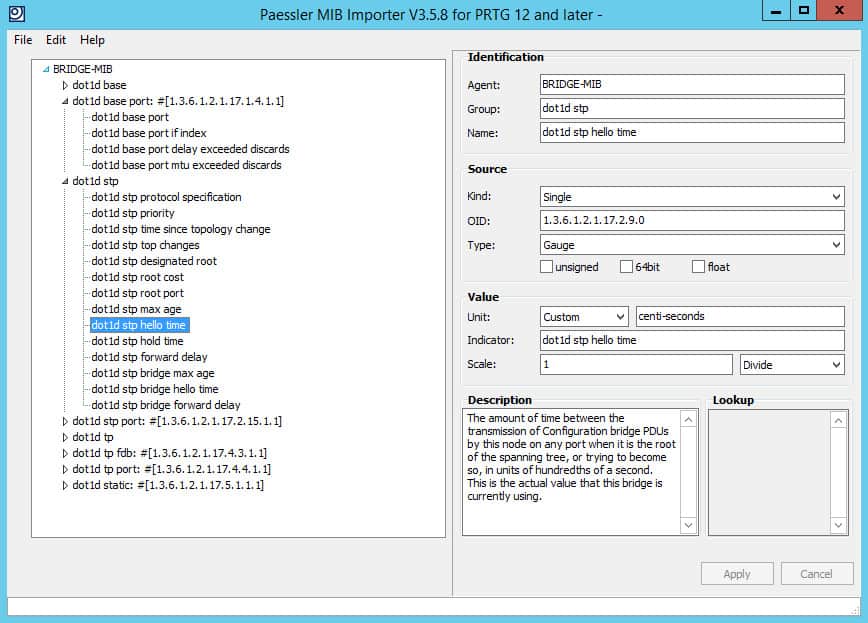
Val vel Paessler PRTG Network Monitor, az SNMP, MIBS és OID fájlokat az intuitív irányítópulton belül telepítheti. A PRTG az SNMP használatával figyeli a hálózatot, valamint a MIB-ek és az OID-k kezelését. A PRTG beállítása után megkezdheti az összes vonatkozó adat gyűjtését a hálózat minden eszközéről és az általuk működtetett szoftverről. Az információkat egy fa- és ágszerkezetben tárolja, az egyes szállítók alkotják a faágot, segítve a hálózat minden eszközének azonosítását és hibaelhárítását..
A PRTG Network Monitor 30 napos ingyenes próbaverzióban érhető el.
A Paessler SNMP, MIB és OID monitorozása a PRTG segítségével. Töltse le a 30 napos INGYENES próbaverziót
Lásd még: A legjobb SNMP megfigyelő eszközök